Écran de la bibliothèque dans « Lecteur de musique »
Vous pouvez sélectionner les pistes à partir de l’écran de la bibliothèque. Les pistes sont classées en différentes catégories (par exemple [Toutes les chansons], [Album], [Artiste], etc.).
Pour afficher l’écran de la bibliothèque
Balayez l’écran de lecture dans « Lecteur de musique » vers le bas. Vous pouvez également appuyer sur le bouton  (Haut de la bibliothèque) en haut à droite de l’écran.
(Haut de la bibliothèque) en haut à droite de l’écran.
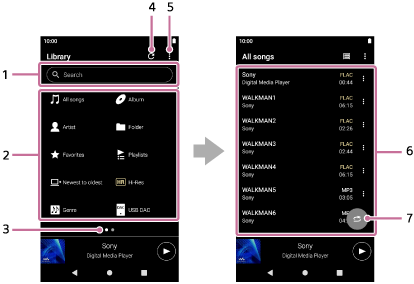
-
Zone de recherche
Appuyez sur la zone pour afficher le clavier et saisissez le texte. Tapez des mots-clés pour rechercher des éléments tels que des titres de plages.
-
Catégories de musique ([Toutes les chansons], [Album], [Artiste], etc.)
Chaque piste est classée en plusieurs catégories. Sélectionnez une piste dans la catégorie souhaitée.
- Appuyez sur [Haute rés.] pour rechercher des pistes par la qualité sonore avec l’un des filtres suivants.
- [Haute rés.]
- [Qualité CD]
- [Compressé]
- Connectez le lecteur à un ordinateur et touchez [USB DAC] pour profiter de la musique stockée sur l’ordinateur avec la même qualité de son que le lecteur.
- Appuyez sur [Haute rés.] pour rechercher des pistes par la qualité sonore avec l’un des filtres suivants.
-
Indicateur de la page
Le nombre de points représente le nombre de pages disponibles. Balayez l’écran vers la gauche ou droite pour passer à une autre page.
-
Touche de mise à jour la base de données
Appuyez sur la touche pour mettre à jour la base de données de « Lecteur de musique ».
Il est possible que du contenu acheté ou transféré ne s’affiche pas dans la bibliothèque de « Lecteur de musique ». Dans ce cas, vérifiez que le fichier de musique se trouve dans le dossier [Music] ou le dossier [Download] de la mémoire du lecteur, ou dans le dossier [Music] de la carte microSD. En outre, mettez à jour la base de données.
-
Touche d’options
-
Sous-catégories ou liste de pistes
Une fois que vous sélectionnez une catégorie de musique, sélectionnez une sous-catégorie jusqu'à ce que vous trouviez la piste souhaitée.
Vous pouvez vérifier les codecs pour les pistes, tels que FLAC. Les codecs pour les formats Audio haute résolution s’affichent en couleur.
-
Bouton de lecture aléatoire
Touchez pour démarrer la lecture aléatoire avec la liste de pistes affichée comme plage de lecture.
Menu Options
Appuyez sur  (Options) pour afficher le menu d’options.
(Options) pour afficher le menu d’options.
Les éléments affichés peuvent varier selon l’écran ou les paramètres.
- Paramètres
- Sélectionnez l’élément pour afficher le menu paramètres de « Lecteur de musique ».
- Sélect. élém. à afficher
- Sélectionnez l’élément pour définir les catégories à afficher ou ne pas afficher.
- Réinit. param. d'affich. éléments
- Sélectionnez l’élément pour afficher les catégories par défaut.
- Guide d'utilisation
- Sélectionnez l’élément pour afficher le guide d’utilisation.
- Créer une nouvelle liste de lecture
- Sélectionnez l'élément pour créer une nouvelle liste de lecture.
- Suppr. toutes les listes de lecture
- Sélectionnez l'élément pour supprimer toutes les listes de lecture.
- Réord. chansons
- Sélectionnez l’élément pour modifier l’ordre des pistes dans la liste de lecture.
- Réordonner les Favoris
- Sélectionnez l'élément pour modifier l’ordre des éléments dans Favoris.
- Retirer tout
- Sélectionnez l'élément pour retirer toutes les pistes ou tous les éléments de la liste de lecture ou des Favoris.
- Renommer la liste de lecture
- Sélectionnez l'élément pour changer le nom de la liste de lecture.
- Ajouter à la liste de lecture
- Sélectionnez l’élément pour ajouter toutes les pistes de l’élément sélectionné dans une liste de lecture.
- Lire chanson suivante
- Sélectionnez l'élément pour ajouter toutes les pistes dans Favoris sur la position après la piste actuelle dans la file d’attente pour lecture.
- Ajouter à la fin de la file d'attente pour lecture
- Sélectionnez l'élément pour ajouter toutes les pistes dans Favoris à la fin de la file d’attente pour lecture.
- Vider la file d'attente pour lecture et ajouter
- Sélectionnez l'élément pour effacer la file d’attente pour lecture en cours et ajouter nouvellement toutes les pistes des Favoris dans la file d’attente pour lecture.
Menu contextuel
Appuyez sur  (Menu contextuel) pour afficher le menu contextuel.
(Menu contextuel) pour afficher le menu contextuel.  (Menu contextuel) s’affiche sur le côté droit de chaque élément d’une liste de sous-catégorie.
(Menu contextuel) s’affiche sur le côté droit de chaque élément d’une liste de sous-catégorie.
Les éléments affichés peuvent varier selon l’écran ou les paramètres.
- Ajouter aux Favoris
- Sélectionnez l'élément pour ajouter la piste/album/liste de lecture sélectionnés aux Favoris.
- Ajouter à la liste de lecture
- Sélectionnez l'élément pour ajouter la piste sélectionnée ou toutes les pistes dans l’élément sélectionné à une liste de lecture.
- Ajouter à une autre liste de lecture
- Sélectionnez l’élément pour ajouter toutes les pistes dans la liste de lecture sélectionnée à une autre liste de lecture.
- Lire chanson suivante
- Sélectionnez l’élément pour ajouter la piste sélectionnée ou toutes les pistes dans l’élément sélectionné à la position après la piste en cours dans la file d’attente pour lecture.
- Ajouter à la fin de la file d'attente pour lecture
- Sélectionnez l’élément pour ajouter la piste sélectionnée ou toutes les pistes dans l’élément sélectionné à la fin de la file d’attente pour lecture.
- Vider la file d'attente pour lecture et ajouter
- Sélectionnez l’élément pour effacer la file d’attente pour lecture en cours et ajouter nouvellement la piste sélectionnée ou toutes les pistes dans l’élément sélectionné à la file d’attente pour lecture.
- Retirer de cette liste
- Sélectionnez l’élément pour supprimer l’élément sélectionné de la liste de lecture ou des Favoris.
- Renommer la liste de lecture
- Sélectionnez l'élément pour changer le nom de la liste de lecture.
- Infos détaillées de la chanson
- Sélectionnez l’élément pour afficher les détails de la piste.
- Supprimer
- Sélectionnez l’élément pour supprimer la piste, la liste de lecture ou le dossier sélectionné.
Astuce
- Vous pouvez déplacer les icônes de catégorie. Maintenez l’icône enfoncée et glissez-déposez-la à la position préférée.
- Vous pouvez également afficher le menu contextuel en appuyant longuement sur un élément dans la liste.
-
Vous pouvez également mettre à jour la base de données depuis le menu des réglages de « Lecteur de musique ».
Appuyez sur les options de menu dans l’ordre suivant.
 (Options) - [Paramètres] - [Mettre à jour la base de données].
(Options) - [Paramètres] - [Mettre à jour la base de données]. -
Lorsque [Ajouter à la liste de lecture] ou [Ajouter à une autre liste de lecture] est sélectionné, une liste de lecture transférée depuis un ordinateur ne peut pas être sélectionnée comme destination d’ajout. Dans ce cas, créez une nouvelle liste de lecture avec le même contenu que la liste de lecture transférée à l’avance depuis l’ordinateur, puis sélectionnez cette liste de lecture comme destination d’ajout.
Dans l’écran de la bibliothèque, appuyez sur
 (Menu contextuel) sur le côté droit de la liste de lecture transférée depuis l’ordinateur.
(Menu contextuel) sur le côté droit de la liste de lecture transférée depuis l’ordinateur.Appuyez sur les options de menu dans l’ordre suivant.
[Ajouter à une autre liste de lecture] - [Créer une nouvelle liste de lecture].

Le contenu du Guide d’aide peut être sujet à modification sans préavis en raison de mises à jour des spécifications du produit.
Ce Guide d’aide a été traduit à l'aide d'une traduction automatique.